谷歌浏览器下载内容总提示网络错误该如何排查
时间:2025-07-09
来源:谷歌浏览器官网
详情介绍

1. 检查网络连接:确保设备已正确连接到互联网,可尝试打开其他网页或进行网络速度测试,以确认网络是否畅通。若网络不稳定或未连接,需先解决网络连接问题,如重新连接Wi-Fi或有线网络,重启路由器等。
2. 更换下载链接:如果下载失败提示网络问题,可以尝试寻找其他的下载链接。例如,从谷歌浏览器的官方网站重新获取下载链接,或者从其他可靠的软件下载平台获取谷歌浏览器的安装包下载链接。
3. 检查防火墙和安全软件设置:防火墙或安全软件可能阻止了谷歌浏览器的联网权限。检查这些软件的设置,确保它们没有阻止谷歌浏览器的运行。
4. 清除缓存和Cookies:浏览器缓存和Cookies有时会导致连接问题。进入设置,找到隐私或历史记录部分,选择清除浏览数据。注意,这可能会导致需要重新登录到某些网站。
5. 检查代理设置:错误的代理设置可能导致网络连接失败。进入浏览器设置中的代理设置部分,查看是否开启了不必要的代理,如果有,将其关闭或调整为正确的代理设置。
6. 更改下载设置:在Chrome浏览器中,点击右上角的三个点,选择“设置”,在“高级”选项中,找到“下载”部分,尝试更改下载位置,或者取消“使用计算机的默认下载设置”等选项,然后重新下载文件。
7. 更新浏览器:旧版本的Chrome浏览器可能存在一些已知的问题和漏洞,导致下载出现网络错误。可点击Chrome浏览器右上角的三个点,选择“帮助”,然后点击“关于 Google Chrome”,浏览器会自动检查并安装可用的更新,更新完成后重启浏览器,再次尝试下载。
8. 检查系统时间和日期:不正确的系统时间和日期可能导致浏览器在下载过程中出现网络错误。右键点击任务栏的时间显示区域,选择“调整日期和时间”,确保时间和日期设置正确,并与所在时区一致。
9. 重置网络设置:在Windows系统中,可进入“设置”-“网络和Internet”-“状态”,点击“网络重置”;在Mac系统中,可进入“系统偏好设置”-“网络”,删除并重新添加网络连接。重置网络设置会将网络配置恢复到默认状态,可能会解决一些网络连接问题导致的下载错误。
10. 更换下载服务器或源:如果下载的文件来自特定的服务器,可能是该服务器出现问题导致下载失败。可以尝试寻找其他可靠的下载源或等待服务器恢复正常后再进行下载。
继续阅读
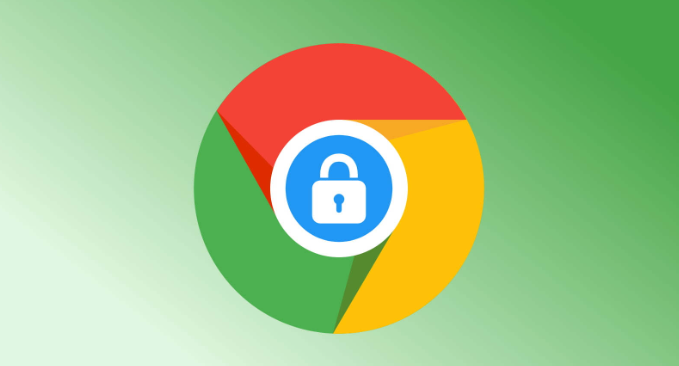
谷歌浏览器下载及安装失败时如何查看系统日志
分享谷歌浏览器下载及安装失败时查看系统日志的方法,辅助用户快速定位和解决问题。

Chrome浏览器多语言翻译操作准确性高吗
Chrome浏览器多语言翻译操作准确性高,可快速理解外文网页内容。文章分享设置方法和操作技巧,提升跨语言浏览体验。
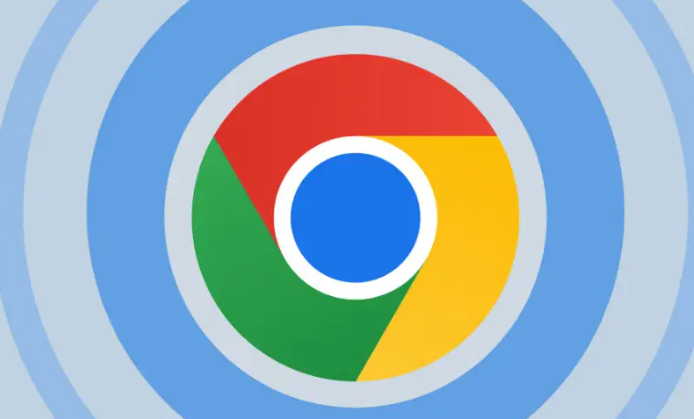
谷歌浏览器缓存清理提升浏览器流畅度及性能优化教程
详尽介绍谷歌浏览器缓存清理的操作技巧及性能优化方法,帮助用户释放空间,提升浏览器流畅度。
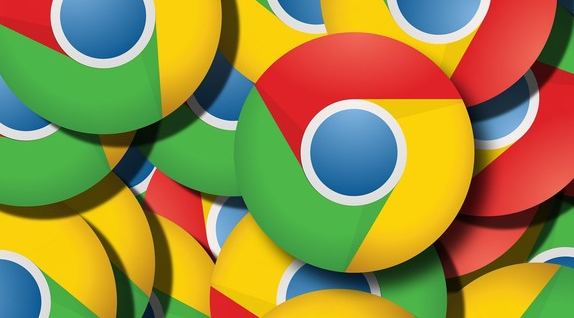
Chrome浏览器下载插件失败是否与旧版本浏览器数据冲突
Chrome浏览器下载插件失败,可能因旧版本缓存或数据冲突。清理浏览器历史数据或重装浏览器有助解决问题。
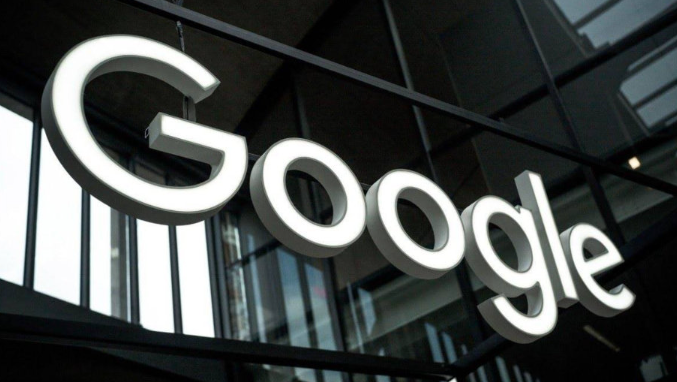
Chrome浏览器输入法卡顿是否与插件冲突有关
输入法卡顿影响输入效率,可能与插件冲突相关。本文分析Chrome浏览器输入法卡顿的原因,提供排查解决方案。
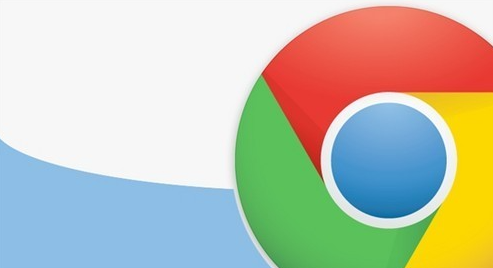
谷歌浏览器缓存路径修改与空间优化教程
谷歌浏览器支持缓存路径修改和空间优化,可释放磁盘空间并提升浏览性能。文章详细讲解设置方法和优化技巧,保障浏览器高效运行。
